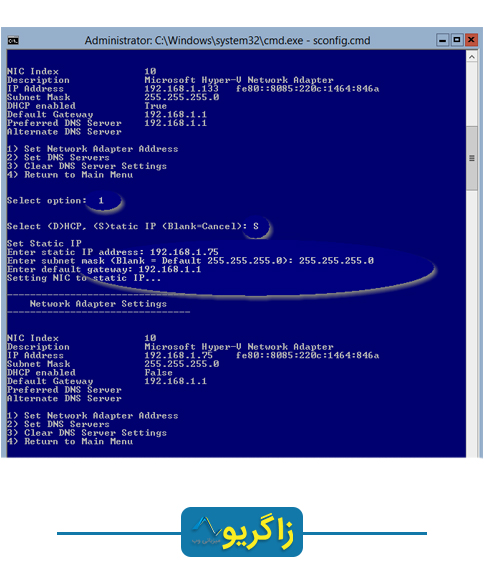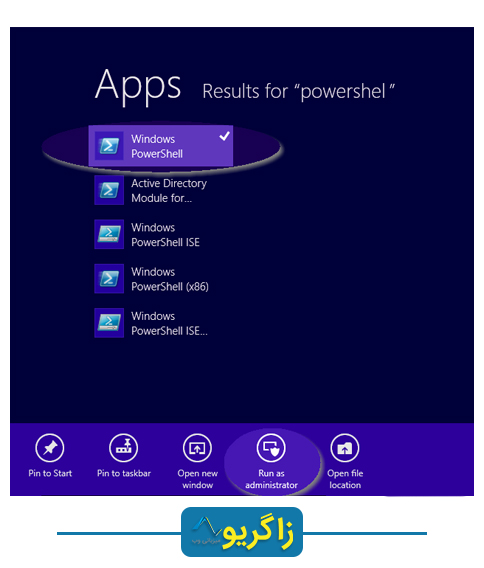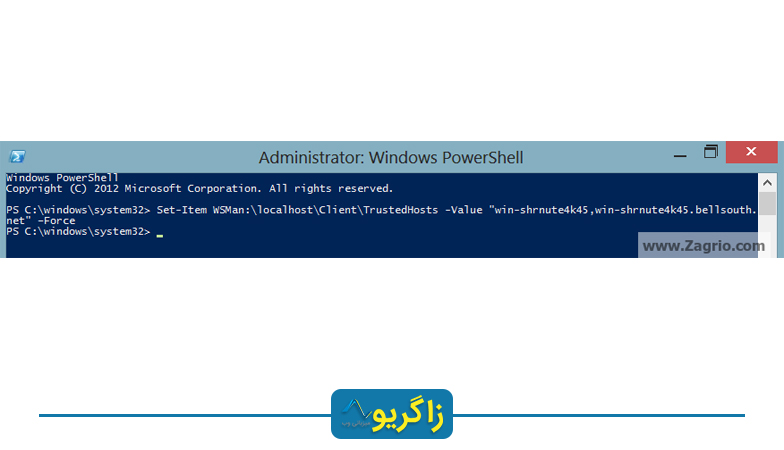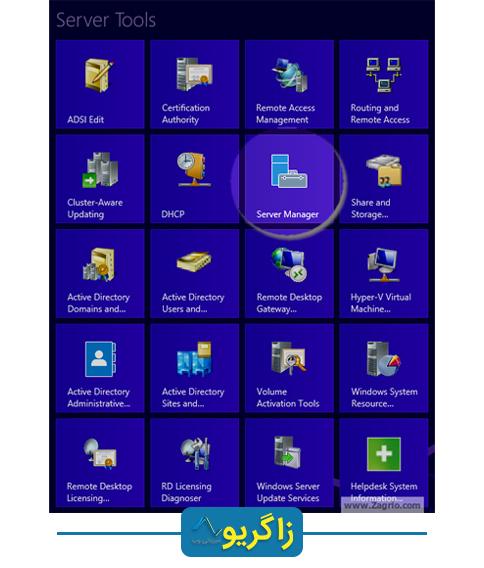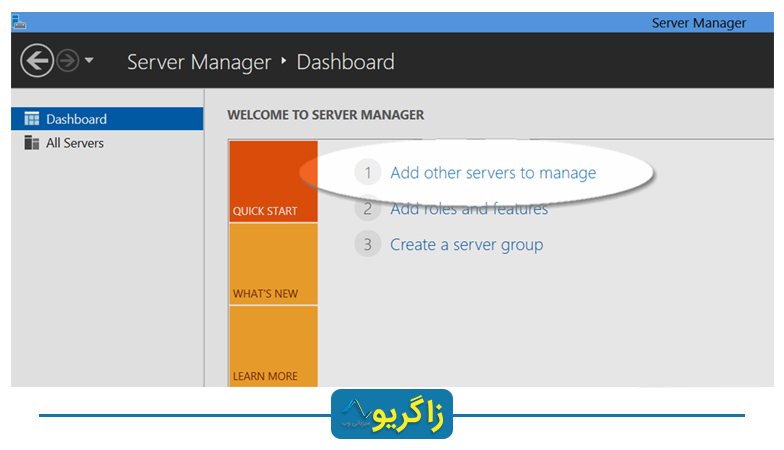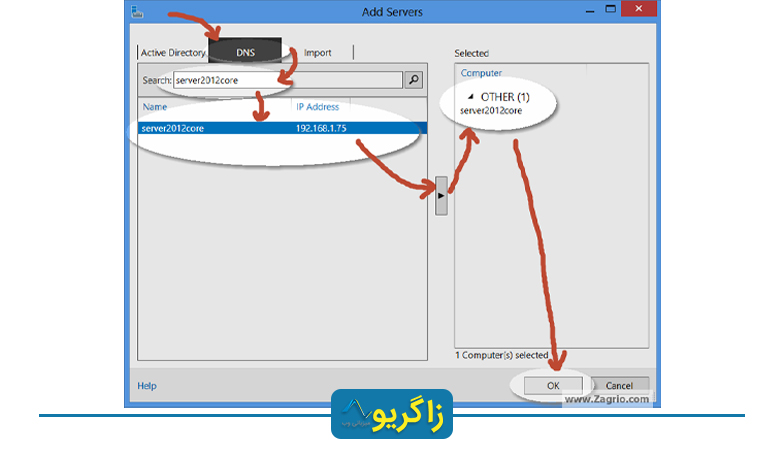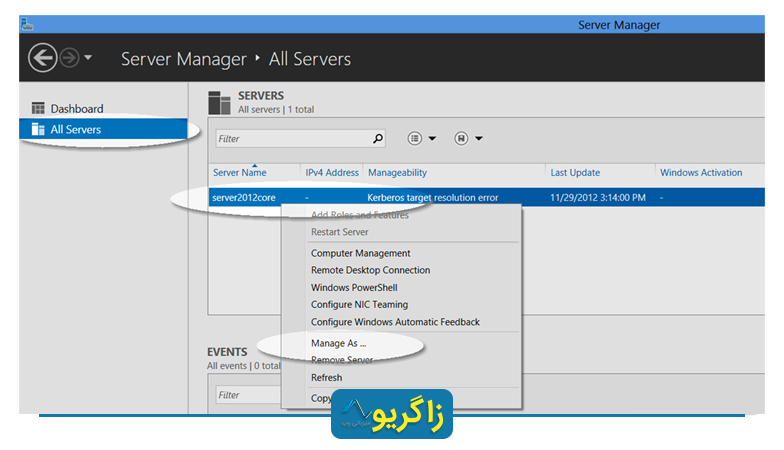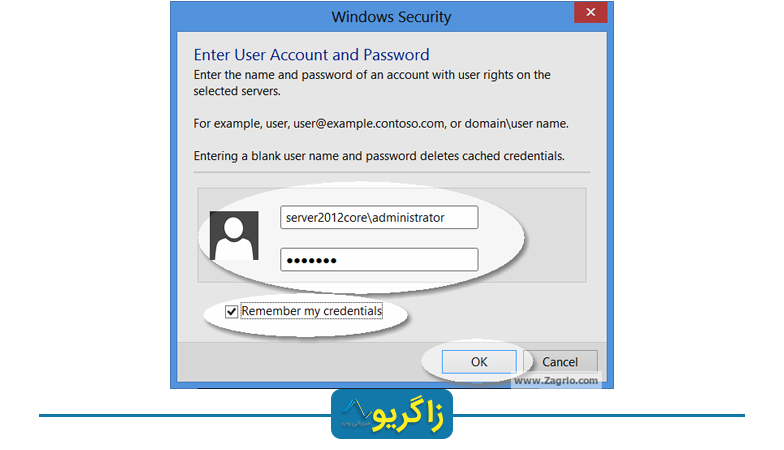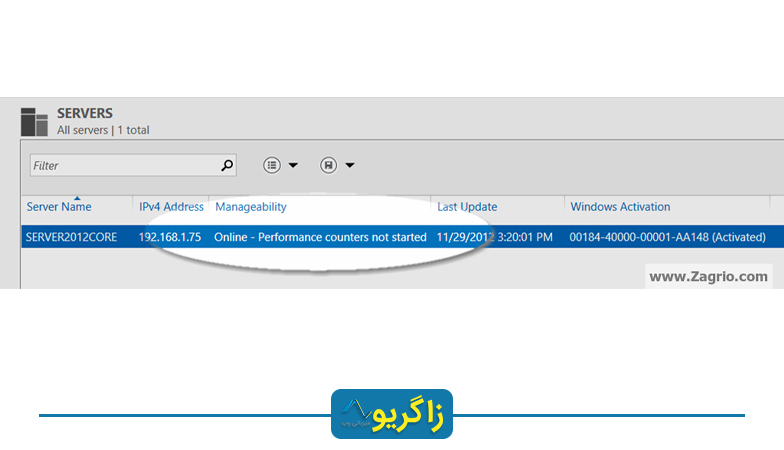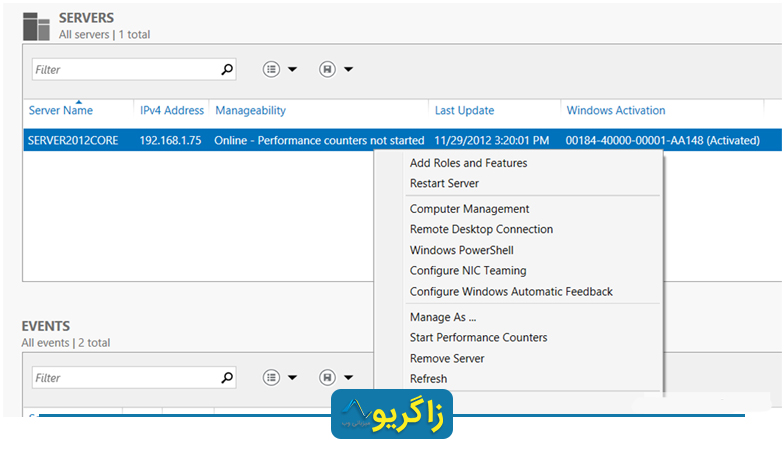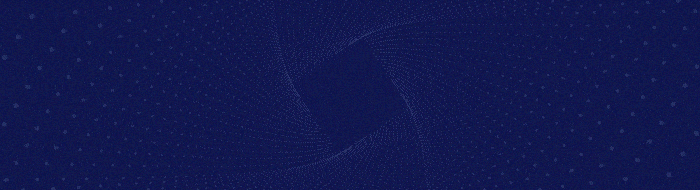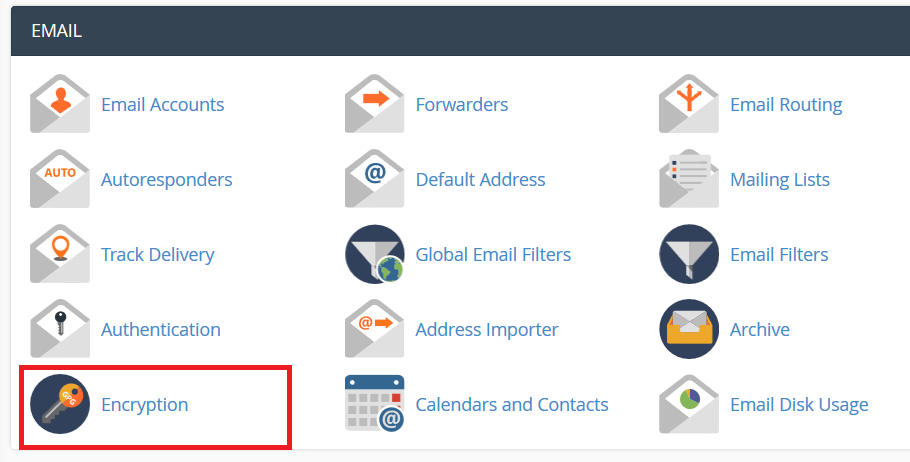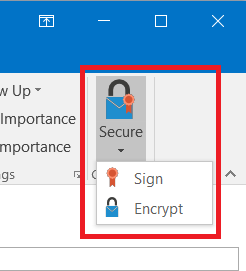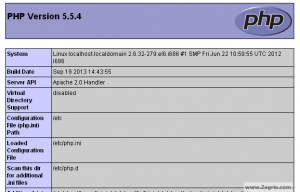4.7kviews
در مقاله قبل نحوه نصب وب سرور آپاچی (آخرین نسخه)، بانک اطلاعاتی ماریا دیبی (آخرین نسخه) و پیاچپی (آخرین نسخه) را به همراه ماژولهای آن روی سیستم عاملهای CentOS 7 با استفاده از مخزن EPEL و دستور YUM آموزش داده شد .در این مقاله نحوه نصب وب سرور آپاچی (آخرین نسخه)، بانک اطلاعاتی مای اس کیو ال (آخرین نسخه) و پیاچپی (آخرین نسخه) را به همراه ماژولهای آن بر روی سیستم عاملهای RHEL 6.4/6.3/6.2/6.1/6.0/5.9/5.8/5.6, CentOS 6.4/6.3/6.2/6.1/6.0/5.9/5.8/5.6/6.0/6.5/6.6/6.7 و Fedora 12,13,14,15,16,17,18,19 با استفاده از مخزن Remi و دستور YUM آموزش خواهیم داد.

آپاچی (Apache) چیست؟
آپاچی یک وب سرور HTTP متن باز رایگان است که بر روی تمامی توزیعهای لینوکس و همچنین سیستم عامل ویندوز قابل نصب و اجراست. وب سرور آپاچی توانایی سرویسدهی به صفحات برنامهنویسی شده (.htm .php .pl .cgi .js) و موارد بسیاری دیگر را دارد. بر اساس آمارهای به دست آمده در اسفند ماه ۱۳۹۱ حدود ۶۵٫۲۴% دامنههای وب سایتهای توسط آپاچی سرویسدهی میشوند.
ما اس کیو ال (MySQL) چیست؟
MySQL یکی از محبوبترین رابطهای بانکهای اطلاعاتی در جهان محسوب میشود که بر روی هر نوع سروری قابل اجراست توانایی دادن دسترسی چندین کاربر به چندین بانک اطلاعاتی را داراست. MySQL به همراه Apache اجرا میشود.
پی اچ پی (PHP) چیست؟
یک زبان برنامهنویسی سرور محور متن باز رایگان است که از بهترین گزینهها جهت گسترش صفحات وب است. این مفسر قابلیت تولید سایتهای پویا (Dynamic) را داراست.
ماژولهای PHP
در این آموزش قصد داریم ماژولهای زیر را نصب کنیم:
MySQL (php-mysql) – A extension for PHP applications that use MySQL databases.
PostgreSQL (php-pgsql) – A extension for PostgreSQL database for PHP.
MongoDB (php-pecl-mongo) – A driver for MongoDB database.
SQLite (php-sqlite) – Extension for SQLite Database Engine.
Memcache (php-pecl-memcache) – Memcached caching daemon.
Memcached (php-pecl-memcached) – Memcached caching daemon.
GD (php-gd) – GD extension for PHP application to serve graphics.
XML (php-xml) – XML Parser for PHP applications.
MBString (php-mbstring) – Mbstring extension is used to handle multi-byte string in PHP applications.
MCrypt (php-mcrypt) – A Mcrypt library for PHP scripts.
APC (php-pecl-apc) – APC module used to optimize and cache PHP code.
CLI (php-cli) – Command-line interface for PHP. PEAR (php-pear) – Application Repository framework for PHP.
PDO (php-pdo) – Database access module for PHP applications.
مرحله اول: نصب دایرکتوری مخزن Remi
## Install Remi Repository on Fedora 19, 18, 17, 16, 15 ##
rpm -Uvh http://download1.rpmfusion.org/free/fedora/rpmfusion-free-release-stable.noarch.rpm
rpm -Uvh http://download1.rpmfusion.org/nonfree/fedora/rpmfusion-nonfree-release-stable.noarch.rpm
## Fedora 19 ##
# rpm -Uvh http://rpms.famillecollet.com/remi-release-19.rpm
## Fedora 18 ##
# rpm -Uvh http://rpms.famillecollet.com/remi-release-18.rpm
## Fedora 17 ##
# rpm -Uvh http://rpms.famillecollet.com/remi-release-17.rpm
## Fedora 16 ##
# rpm -Uvh http://rpms.famillecollet.com/remi-release-16.rpm
## Fedora 15 ##
# rpm -Uvh http://rpms.famillecollet.com/remi-release-15.rpm
## Fedora 14 ##
# rpm -Uvh http://rpms.famillecollet.com/remi-release-14.rpm
## Fedora 13 ##
# rpm -Uvh http://rpms.famillecollet.com/remi-release-13.rpm
## Fedora 12 ##
# rpm -Uvh http://rpms.famillecollet.com/remi-release-12.rpm
## Install Remi & Epel Repository on RHEL/CentOS 6.4-6.0 - 32 Bit##
rpm -Uvh http://download.fedoraproject.org/pub/epel/6/i386/epel-release-6-8.noarch.rpm
rpm -Uvh http://rpms.famillecollet.com/enterprise/remi-release-6.rpm
## Install Remi & Epel Repository on RHEL/CentOS 6.4-6.0 - 64 Bit ##
rpm -Uvh http://download.fedoraproject.org/pub/epel/6/x86_64/epel-release-6-8.noarch.rpm
rpm -Uvh http://rpms.famillecollet.com/enterprise/remi-release-6.rpm
## Install Remi Repository on RHEL/CentOS 5.9-5.0 - 32 Bit ##
rpm -Uvh http://dl.fedoraproject.org/pub/epel/5/i386/epel-release-5-4.noarch.rpm
rpm -Uvh http://rpms.famillecollet.com/enterprise/remi-release-5.rpm
## Install Remi Repository on RHEL/CentOS 5.9-5.0 - 64 Bit ##
rpm -Uvh http://dl.fedoraproject.org/pub/epel/5/x86_64/epel-release-5-4.noarch.rpm
rpm -Uvh http://rpms.famillecollet.com/enterprise/remi-release-5.rpm
مرحله دوم: نصب Apache ،MySQL و PHP
## Installing on Fedora 12, 13, 14, 15, 16, 17, 18, 19 ##
# yum --enablerepo=remi install httpd mysql mysql-server php php-common
## Installing on RHEL/CentOS 5-6 ##
# yum --enablerepo=remi,remi-test install httpd mysql mysql-server php php-common
مرحله سوم: نصب ماژولهای PHP
## Installing on Fedora 12, 13, 14, 15, 16, 17, 18, 19 ##
# yum --enablerepo=remi install php-mysql php-pgsql php-pecl-mongo php-sqlite php-pecl-memcache php-pecl-memcached php-gd php-mbstring php-mcrypt php-xml php-pecl-apc php-cli php-pear php-pdo
## Installing on RHEL/CentOS 5-6 ##
# yum --enablerepo=remi,remi-test install php-mysql php-pgsql php-pecl-mongo php-sqlite php-pecl-memcache php-pecl-memcached php-gd php-mbstring php-mcrypt php-xml php-pecl-apc php-cli php-pear php-pdo
مرحله چهارم: فعال/غیرفعال کردن سرویسهای Apache و MySQL
## Enable Apache and MySQL on Run-Levels ##
# chkconfig --levels 235 httpd on
# chkconfig --levels 235 mysqld on
## Apache Commands ##
# /etc/init.d/httpd start
# /etc/init.d/httpd stop
# /etc/init.d/httpd status
## MySQL Commands ##
# /etc/init.d/mysqld start
# /etc/init.d/mysqld stop
# /etc/init.d/mysqld status
مرحله پنجم: کنترل نصب Apache ،MySQL و PHP
۱- یک فایل با نام phpinfo.php بسازید، موارد زیر را درون آن قرار دهید و در مسیر /var/www/html/phpinfo.php ذخیره کنید.
<php
phpinfo ();
?>
۲- حالا بوسیله مرورگر خود آدرس http://localhost/phpinfo.php را باز نمائید. خروجی شما مانند صفحه زیر خواهد بود.

در صورتی که با مشکلی مواجه شدید در تماس گرفتن با ما تردیدی نکنید.
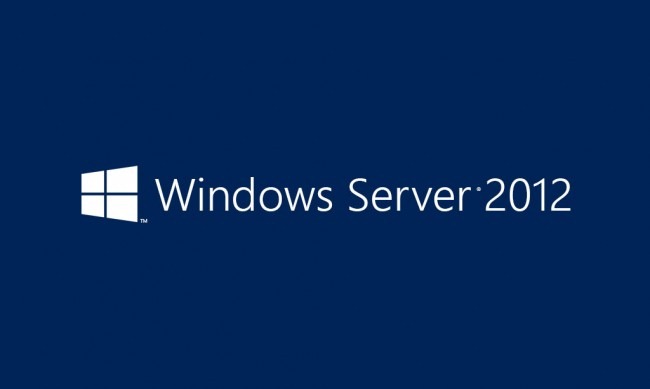
 در اولین مرحله بهتر است با انتخاب گزینه ۲ نام کامپیوتر را به نام دلخواه خود تغییر دهیم، در این مرحله سیستم تقاضای reboot میکند.
در اولین مرحله بهتر است با انتخاب گزینه ۲ نام کامپیوتر را به نام دلخواه خود تغییر دهیم، در این مرحله سیستم تقاضای reboot میکند.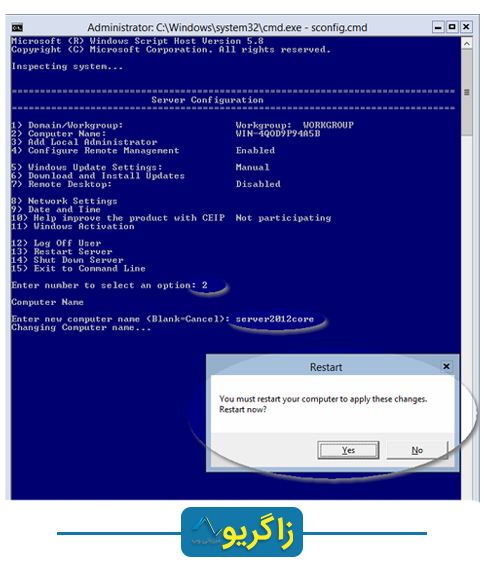 پس از reboot شدن مجددا دستور sconfig.cmd را بزنید، با انتخاب گزینه ۱ میتوانید سرور خود را به دامنه (خرید دامنه) متصل نمائید، در این آموزش ما سرور را به دامین متصل نمیکنیم، اما لازم است برای سیستم با انتخاب گزینه ۸ یک IP تعریف کنیم.
پس از reboot شدن مجددا دستور sconfig.cmd را بزنید، با انتخاب گزینه ۱ میتوانید سرور خود را به دامنه (خرید دامنه) متصل نمائید، در این آموزش ما سرور را به دامین متصل نمیکنیم، اما لازم است برای سیستم با انتخاب گزینه ۸ یک IP تعریف کنیم.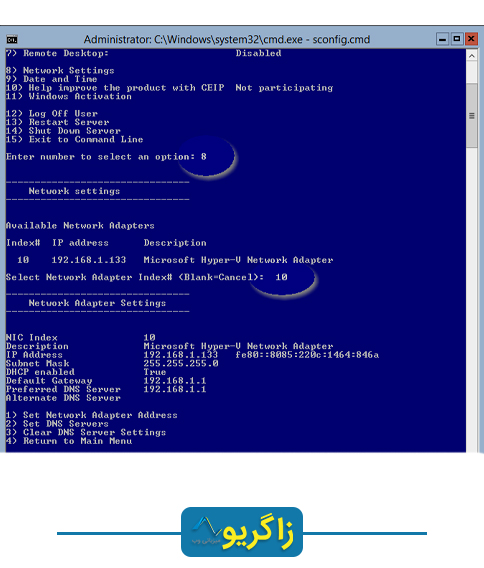 حرف S را به معنای Static انتخاب کنید و IP و DNS مورد نظر خود را وارد نمائید و با زدن دکمه ۴ به منوی اصلی برگردید.
حرف S را به معنای Static انتخاب کنید و IP و DNS مورد نظر خود را وارد نمائید و با زدن دکمه ۴ به منوی اصلی برگردید.